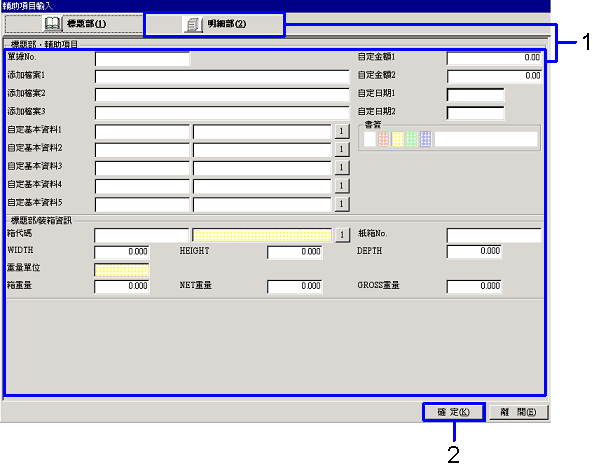發貨退回輸入的步驟
發貨退回輸入的步驟
 概要
概要
在[發貨退回輸入]畫面登記被退回的貨品的數量等資訊。
 1.畫面的啓動方法
1.畫面的啓動方法
-
選擇[銷售管理]→[發貨管理]→[輸入]。
-
從功能表中選擇[發貨退回輸入]。
→顯示[發貨退回輸入]畫面。
 2.查詢條件的輸入
2.查詢條件的輸入
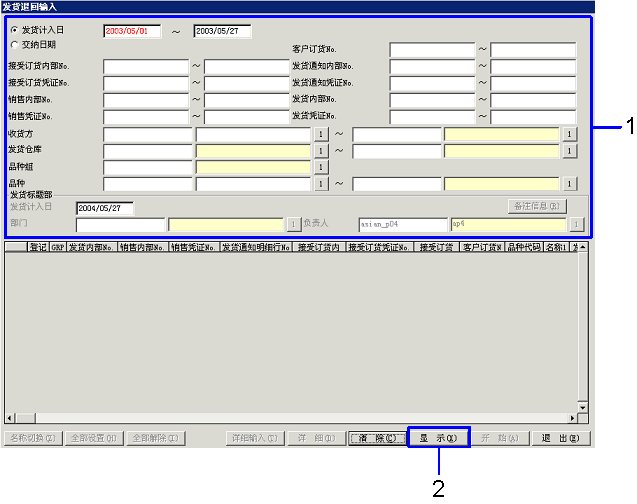
→轉入「項目説明」
-
輸入退貨處理對象的發貨資料的查詢條件。
-
點擊顯示按鍵。
→符合條件的發貨資料將顯示于表格式中。
 3.退貨數量的輸入
3.退貨數量的輸入
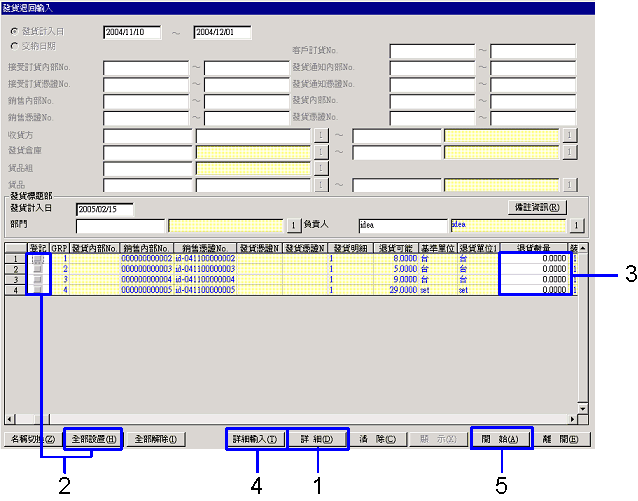
-
要確認接受訂貨資料的詳細資訊時,請點擊“詳細(D)”按鍵。
→顯示[接受訂貨資料顯示]畫面。不能修正。
-
從抽出的資料一覽表中,將退貨對象資料的「登記」核取方塊設置為ON。
將抽出的資料全部作爲退回資料時,請點擊“全部設置(H)”按鍵。
-
在退貨對象行的[退貨數量]中輸入退貨數量。
-
對含有所選擇的退貨通知資料的GRP輸入輔助項目時,點擊“詳細輸入(S)”按鍵。
→顯示[輔助項目輸入]畫面。關於[輔助項目輸入]畫面,請瀏覽「4.輔助項目的輸入」
-
點擊“開始(A)”按鍵。
→對於已退貨登記的資料,其背景會有著色,以便和未登記的資料區別。
→對於已退貨登記的發貨明細的全部數量是已發貨完畢狀態時,將顯示是否再發貨的確認畫面。請根據以後的處理選擇「是(Y)」或者「否(N)」。
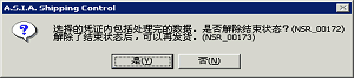
 4.輔助項目的輸入
4.輔助項目的輸入
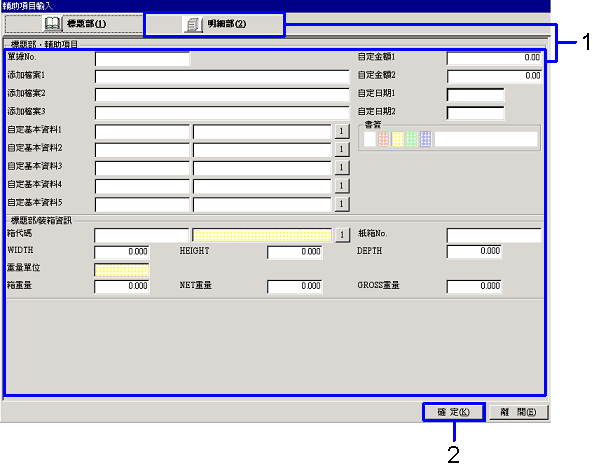
→轉入「項目説明」
-
在顯示的[輔助項目]畫面中輸入必要的資訊。
-
點擊“確定(K)”按鍵。
→返回[發貨退回輸入]畫面。
![]() 發貨退回輸入的步驟
發貨退回輸入的步驟
![]() 概要
概要
![]() 1.畫面的啓動方法
1.畫面的啓動方法
![]() 2.查詢條件的輸入
2.查詢條件的輸入
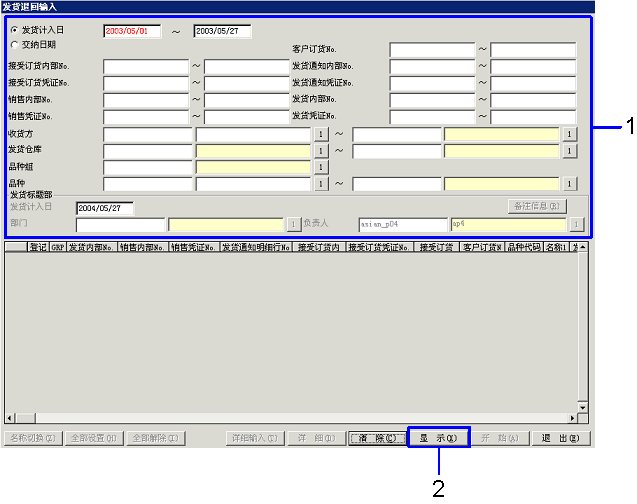
![]() 3.退貨數量的輸入
3.退貨數量的輸入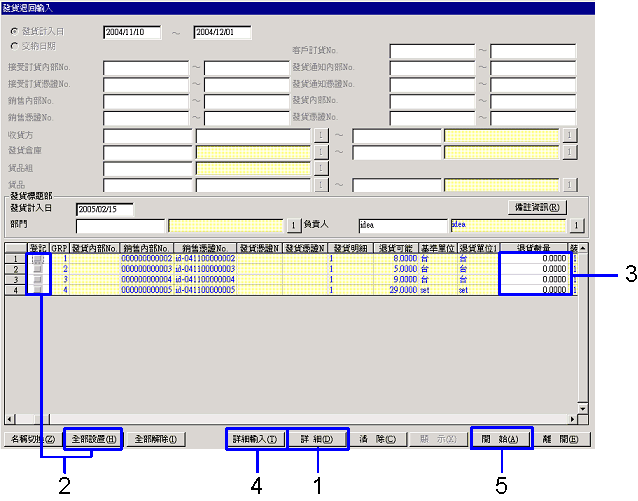
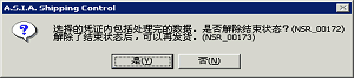
![]() 4.輔助項目的輸入
4.輔助項目的輸入